- 公開日:
- 更新日:
グーグル マップの航空写真について
Google Mapは地図と合わせて航空写真も閲覧することが出来るサービスです。
今回こちらの記事では、そんなGoogle Mapの航空写真について、閲覧方法や印刷方法など詳しくご紹介したいと思います。
航空写真?衛星写真?正しいのはどっちか
Google Mapで使用されている航空写真は、「衛星写真」です。
航空写真と衛生写真の大きな違いは、撮影高度です。
航空写真は飛行機から撮影するのに対して、衛星写真は宇宙の衛星から情報を取得するので、非常に広い範囲を撮影できます。
全世界を俯瞰できるような素材を用意しているという点から、Google Mapで使用している写真は、衛星によるデータを使用していると考えられます。
グーグル マップの航空写真の更新について
Google Mapの航空写真の更新については、こちらの記事で詳しく紹介していますので、ご覧ください。
古い航空写真を表示する方法
土地の歴史などについて調べるときに便利なサービスです。参考にしてみてください。
ストリートビューと航空写真
特定の土地の詳細について知りたいときに便利なストリートビューと航空写真について、こちらの記事にて詳しく紹介しています。
地図と航空写真を切り替える方法
地図と航空写真を切り替える方法は非常にシンプルです。
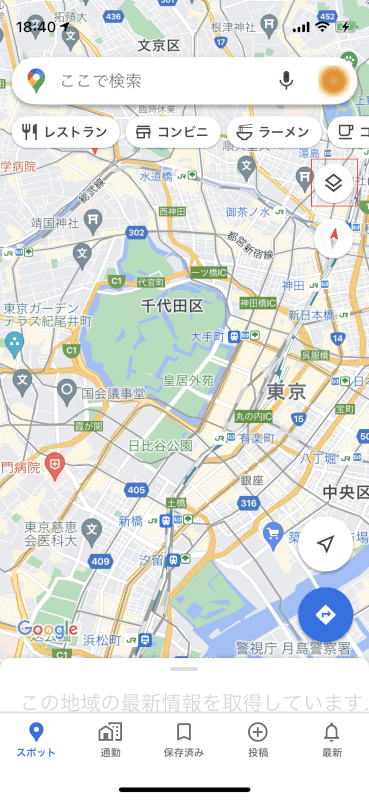
Google Mapの画面内にある「メニュー」アイコンをタップします。
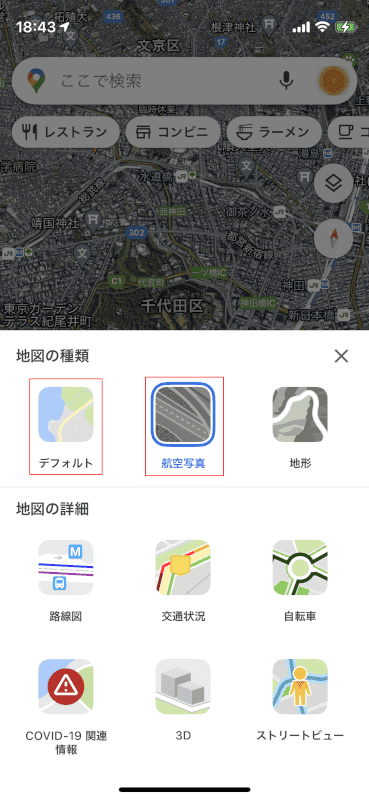
「デフォルト」が地図、「航空写真」が航空写真の表示を表しているので、どちらかを選択することで切り替えが可能です。
航空写真を3Dで見る方法
スマホでは現状、航空写真を3D表示させることはできません。
PCで見る方法は以下の通りです。
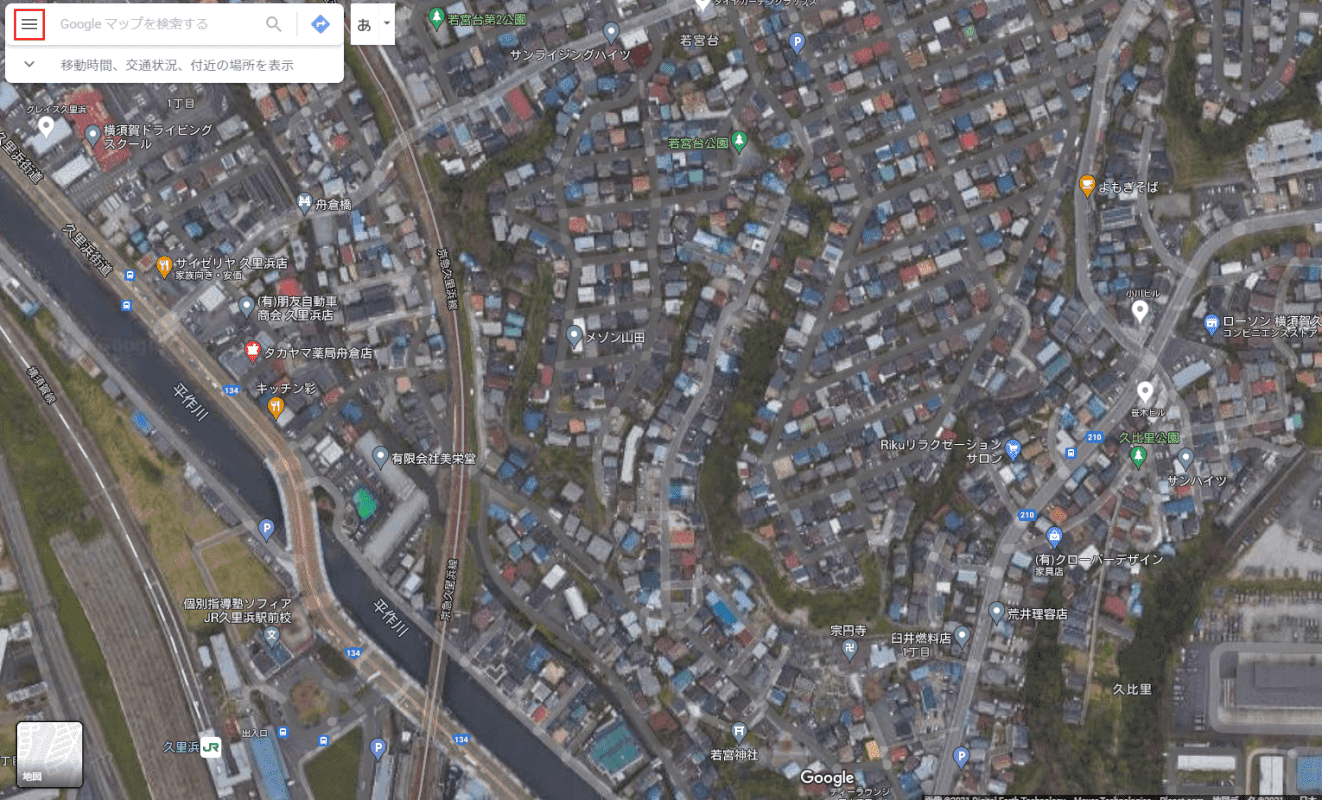
画面左上の「メニュー」アイコンをクリックします。
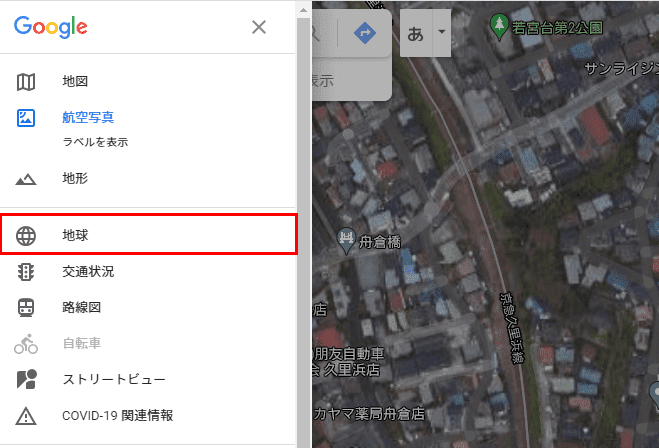
「地球」を選択します。
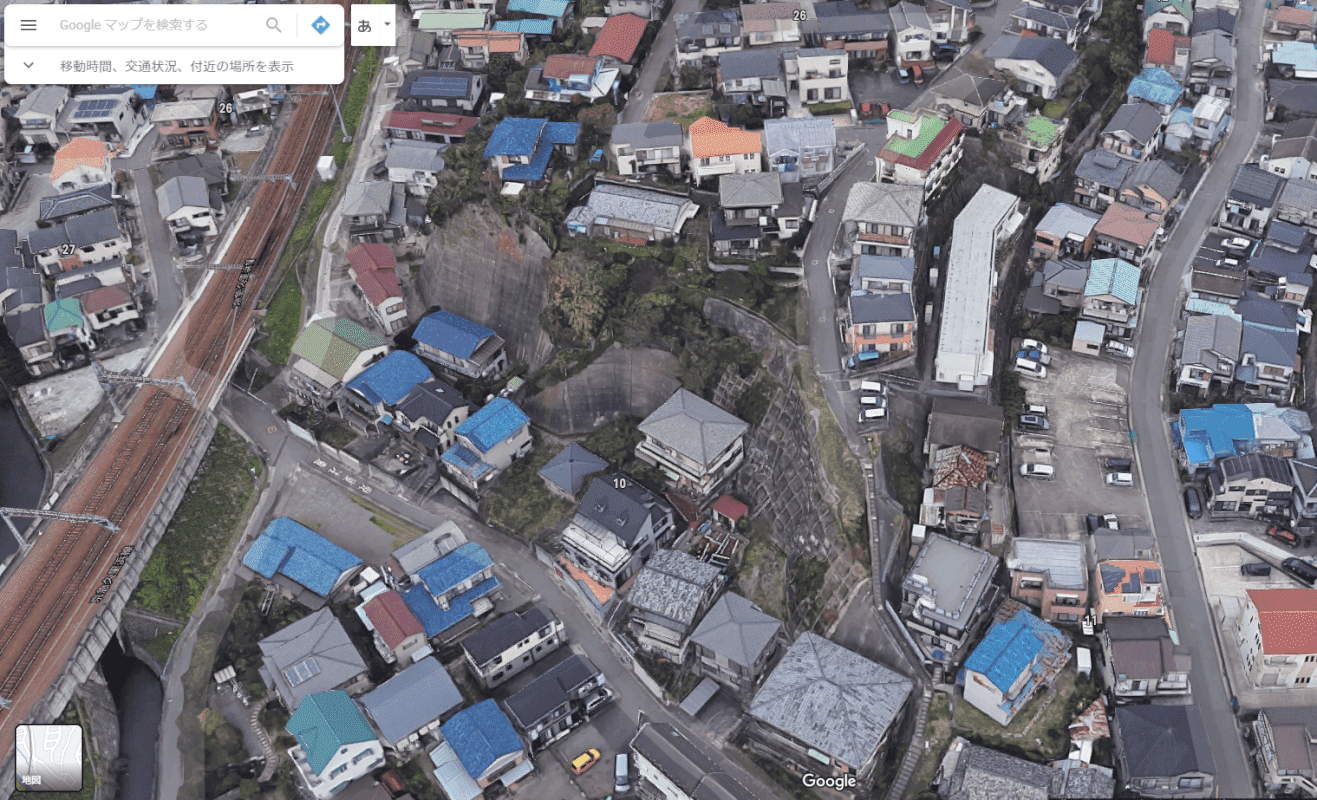
すると航空写真が3D表示になります。
航空写真で道路のラベルを消す方法
スマホでは現状、航空写真で道路や建物の名前などの表示を消すことはできません。
PCで道路や建物の名前などを消す方法は以下の通りです。
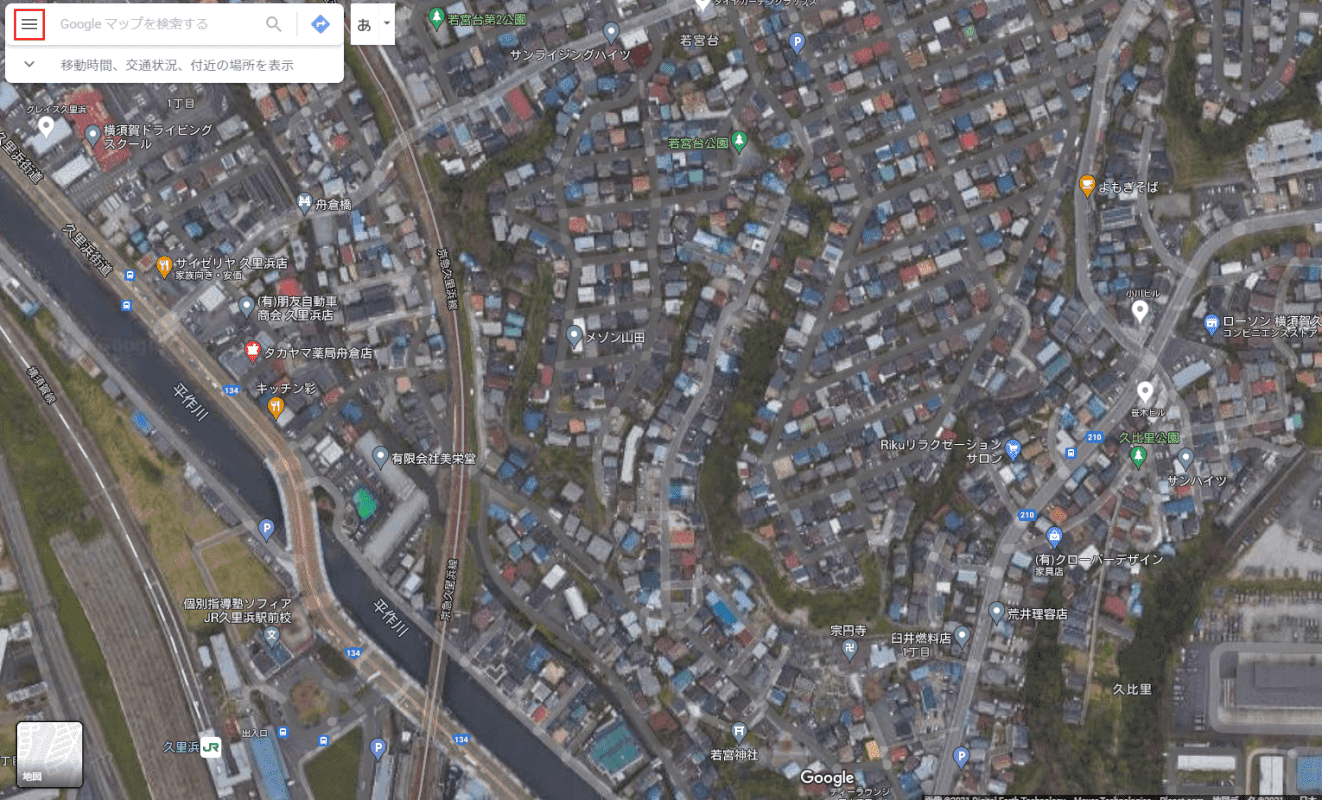
道路や建物の名前などが表示されています。非表示にしてみましょう。
画面左上の「メニュー」アイコンをクリックします。
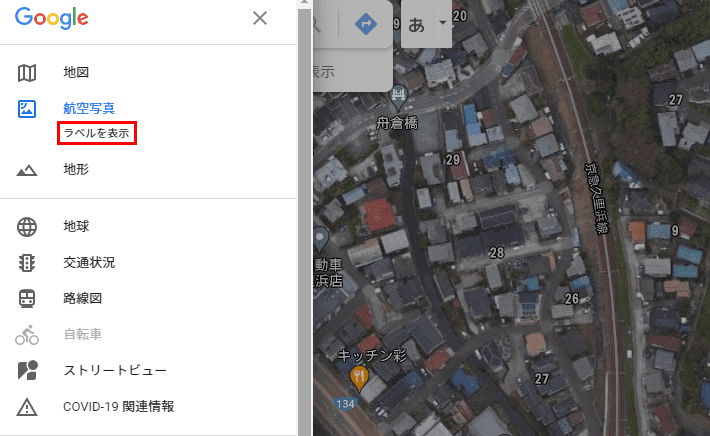
「ラベルを表示」をクリックします。
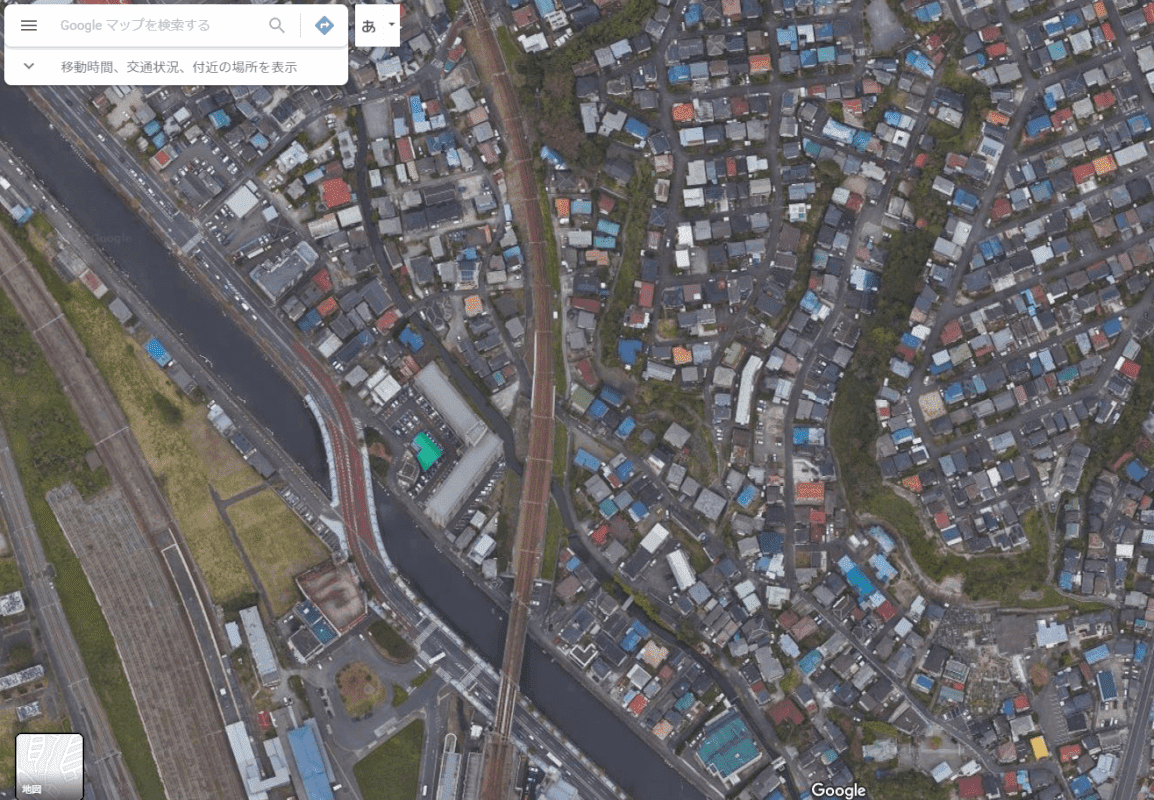
これで道路や建物名などのラベルが表示されなくなります。
航空写真を印刷する方法
スマホでは現状、Google Mapのアプリに印刷機能はついていません。
ただ、スクリーンショットを撮ることはできるので、画像として保存をした上で、PCに送ってプリンターに出力したり、コンビニでのネットプリントなどを使うことで印刷できます。
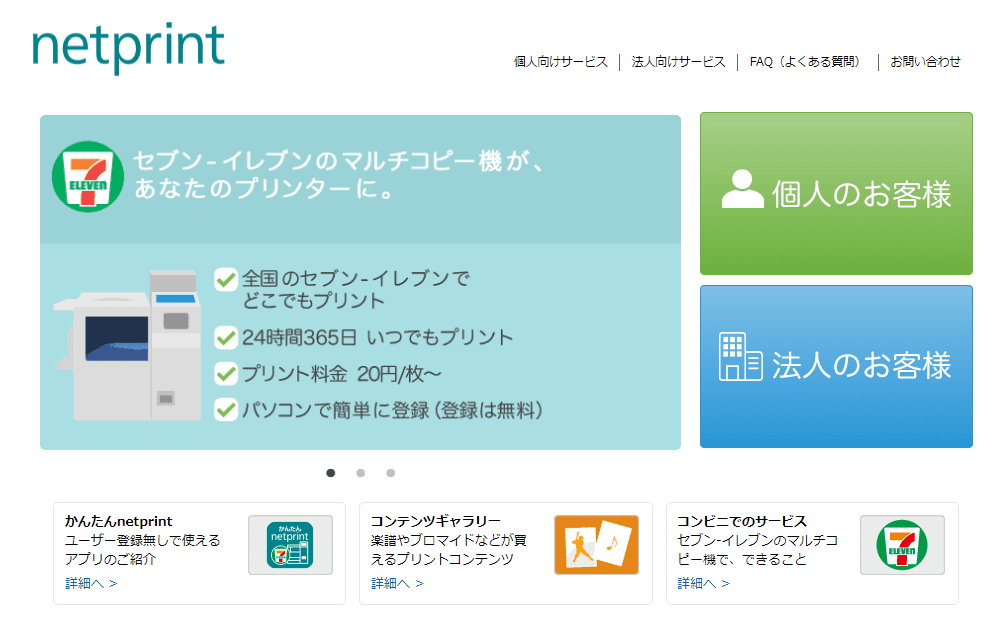
セブン-イレブンで印刷したい場合は、ネットプリントサービスが便利でおすすめです。
航空写真が見れない場合
航空写真を見る機能はデフォルトの機能なので、見れない場合も簡単な対処をすることで見られるようになる可能性が高いです。
アプリを再起動する
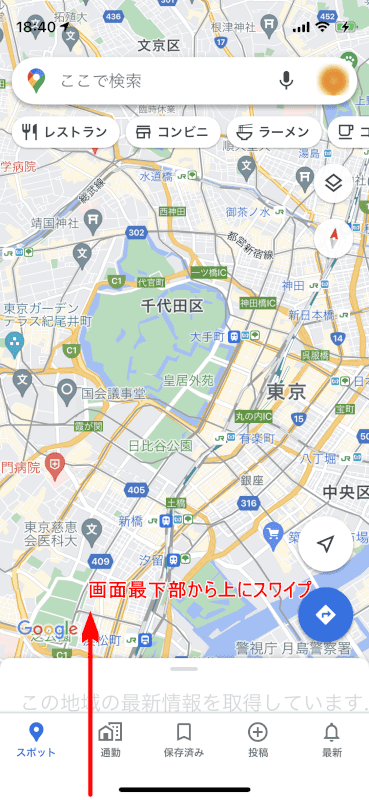
Google Mapのアプリを開いている状態で、画面最下部から上部に向かいスワイプします。
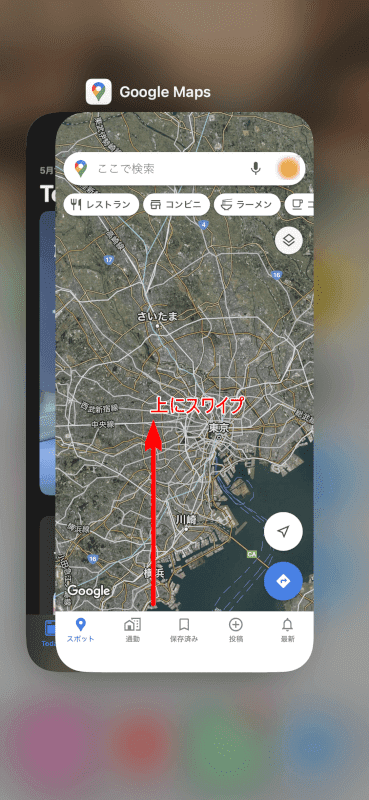
Google Mapの画面をもう一度上にスワイプします。これでアプリが一度終了するので、再度ホーム画面からアプリを起動して、航空写真を開くことができるか試してみてください。
おもしろ航空写真のご紹介
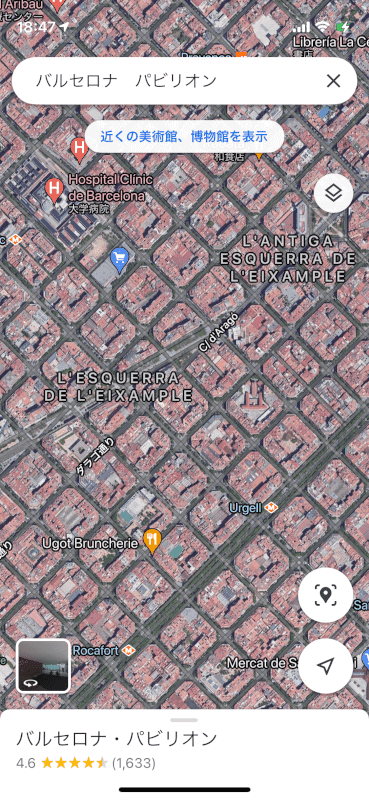
スペインのバルセロナ・パビリオンの街並みです。統一感のある住居は航空写真で見ると、非常にユニークですね。
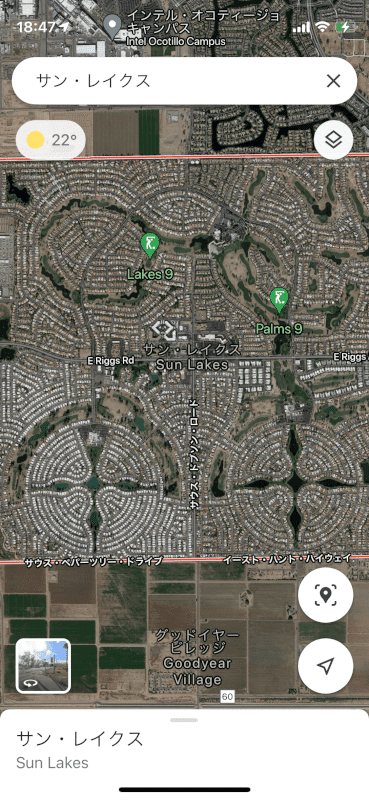
アメリカのサン・レイクスという住民のほとんどがほとんど高齢者というコミュニティです。航空写真で見ると地上絵のように見えるのが特徴です。